DNS ist ein wichtiger Bestandteil unserer Netzwerkverbindung, da sie für die Auflösung von Domainnamen in Bezug auf IP-Adressen verantwortlich sind. Ein guter DNS-Server muss in der Lage sein, IP-Adressen mit einer angemessenen Geschwindigkeit zu übersetzen, damit unsere Verbindung nicht beeinträchtigt wird. Neben der Verwendung von automatischem DNS müssen wir auch wissen, welche derzeit am effektivsten sind.
Es gibt verschiedene kostenlose DNS-Server, die sehr gut funktionieren und mit denen wir unsere Internetverbindung verbessern können. Bei einem DNS-Server , der nicht ordnungsgemäß funktioniert, kann unsere Verbindung beeinträchtigt werden. In Spielen wie Fortnite auf PS5 ist dies entscheidend, um das Spiel zu gewinnen. Wenn wir über Spiele sprechen, bei denen Latenz wichtig ist, ist eine gute Netzwerkkonfiguration einschließlich DNS unerlässlich. In Spielen im Online-Modus wie Fornite können einige Millisekunden mehr oder weniger einen großen Unterschied zwischen den Spielern bewirken. Deshalb werden wir heute sehen, wie man das beste PS5-DNS hat oder wie man die Verbindung auf PS5 verbessert.
Um auf dem Laufenden zu bleiben, abonniere unseren YouTube-Kanal! ABONNIEREN
So verbessern Sie die Verbindung und das DNS auf PS5
Der erste Schritt besteht darin, das Menü “Einstellungen” aufzurufen, indem Sie zum Hauptfenster gehen.
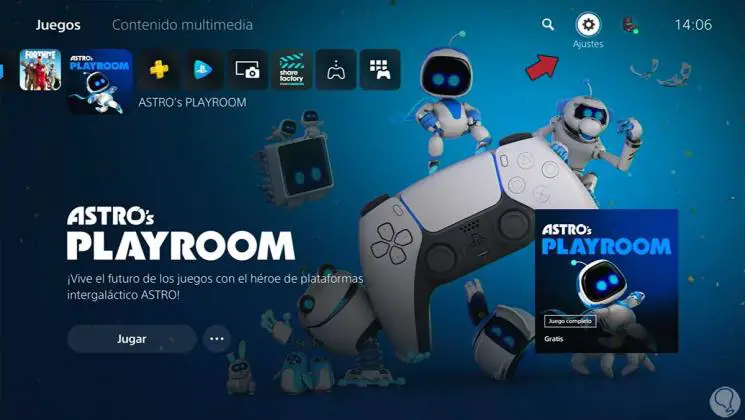
Als nächstes rufen wir das Menü “Netzwerk” der verschiedenen Optionen auf.
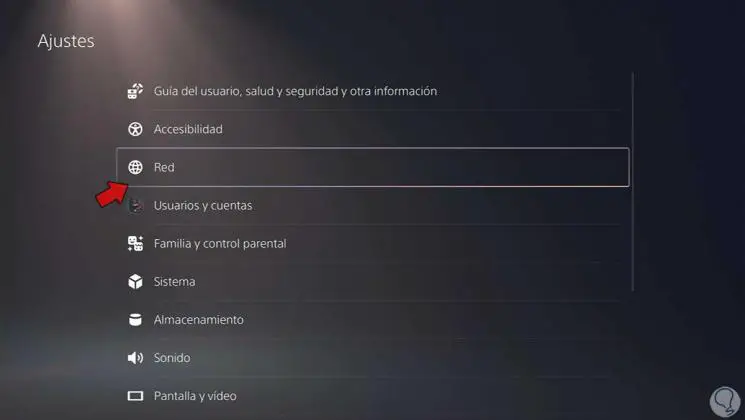
Als nächstes geben wir “Einstellungen” ein und klicken dann auf “Internetverbindung konfigurieren”.
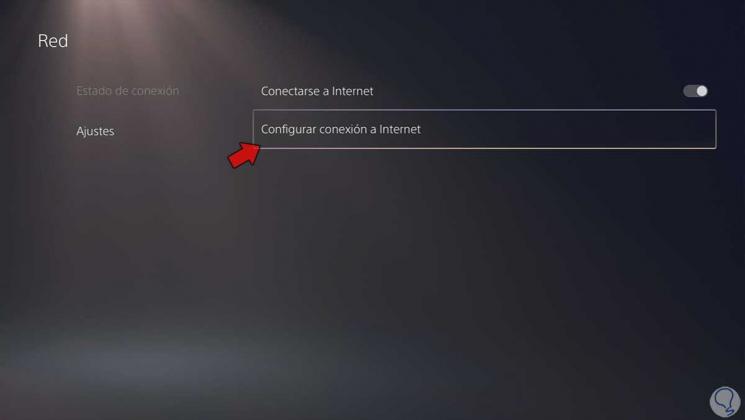
Als nächstes gehen wir unsere aktuelle Verbindung durch und klicken auf “Erweiterte Einstellungen”.
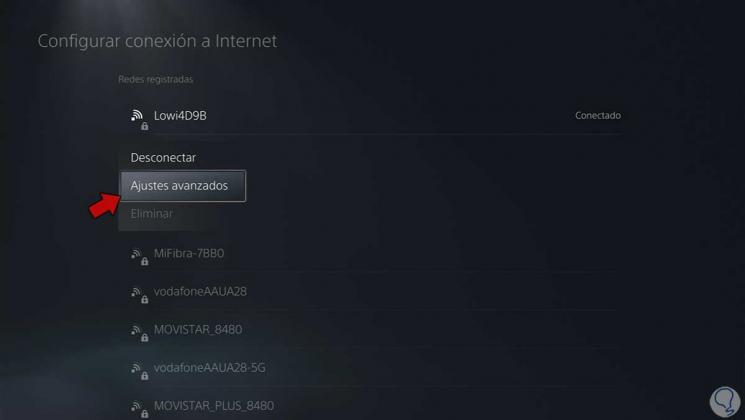
Wir sehen eine Liste der Optionen und klicken auf “DNS-Einstellungen” und wählen die Option “Manuell”, um die Konfiguration zu aktivieren.
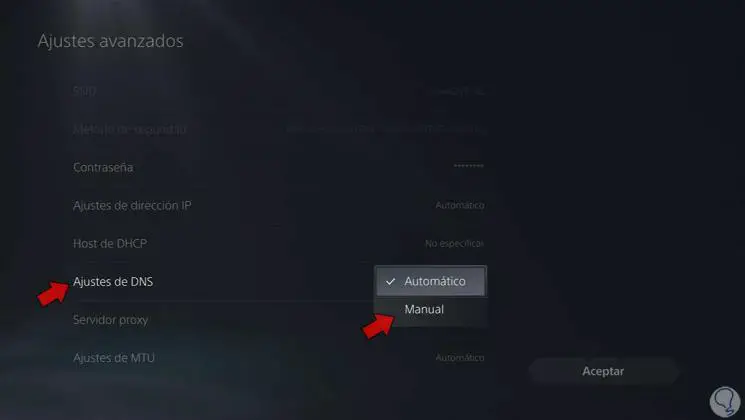
Jetzt gehen wir zum primären und sekundären DNS und konfigurieren die folgenden Werte, die Google DNS entsprechen, als erste Option:
- Primärer DNS: 8.4.4.8
- Sekundäres DNS: 8.8.4.4
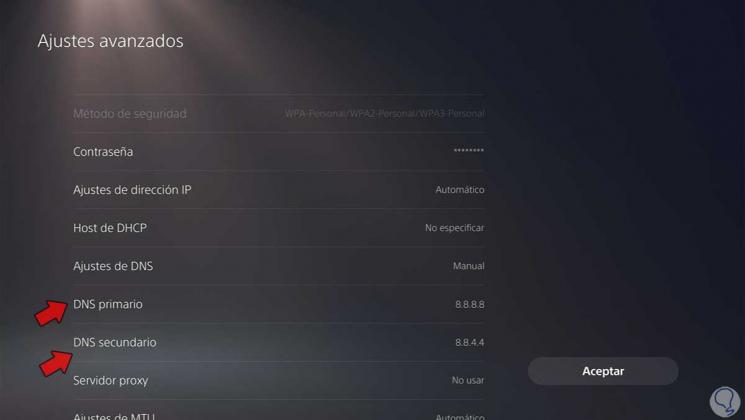
Zum Abschluss klicken Sie auf “Akzeptieren” und ein Verbindungstest wird ausgeführt, um zu überprüfen, ob die Verbindung korrekt ist.
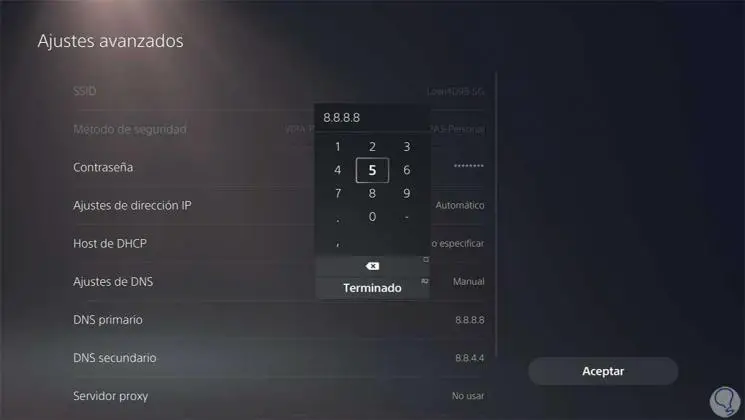
Andere empfohlene DNS-Konfigurationsvorschläge für eine gute Verbindung sind die folgenden:
- Primärer DNS: 1.1.1.1
- Sekundäres DNS: 1.0.0.1
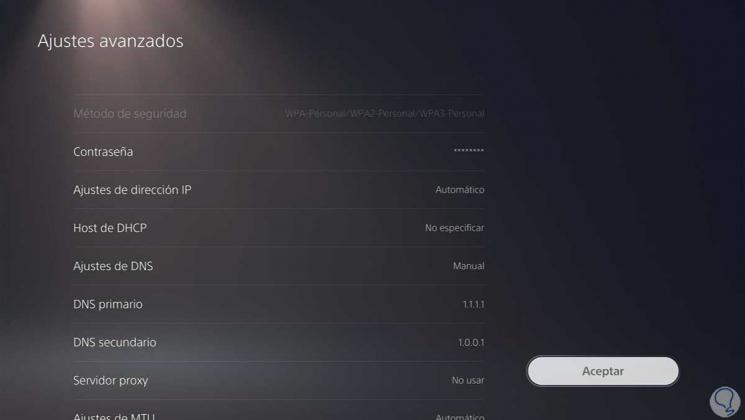
- Primärer DNS: 8.8.8.8
- Sekundäres DNS: 8.8.4.4
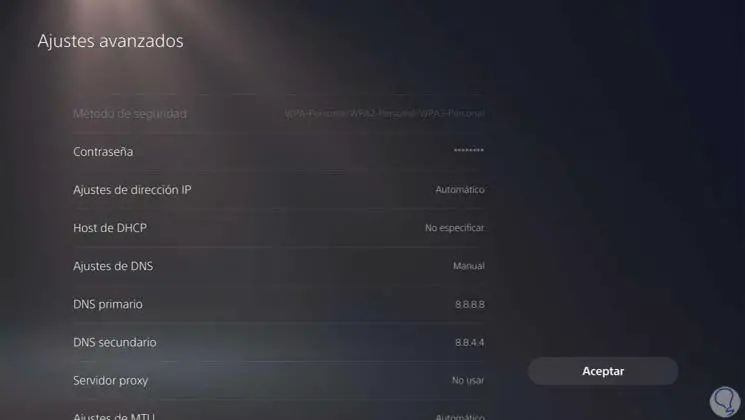
Auf diese Weise können wir unser DNS auf PS5 konfigurieren und so die Internetverbindung verbessern, die wir auf unserer Konsole haben.